
एंड्रॉइड पर नए एप्लिकेशन लॉन्चर्स के साथ खेलना बहुत मजेदार है, लेकिन यह बिल्कुल स्पष्ट नहीं है कि डिफ़ॉल्ट Google लॉन्चर में वापस कैसे स्विच किया जाए। आगे पढ़िए जैसा कि हम आपको दिखाते हैं।
सम्बंधित: एंड्रॉइड पर डिफॉल्ट ऐप्स कैसे सेट करें
डिफ़ॉल्ट एप्लिकेशन स्विच करना थोड़ा हो सकता हैभ्रामक। वास्तव में, डिफ़ॉल्ट लॉन्चर को स्विच करना काफी भ्रमित था कि एंड्रॉइड 4.4 में शुरू होने पर, Google ने इसे करने के बारे में जाने के लिए एक और अधिक स्पष्ट तरीका जोड़ा। यह एंड्रॉइड 7.0 तक काफी हद तक वैसा ही रहा, जब Google ने चीजों को सिर्फ एक छोटा सा बदल दिया। हम एंड्रॉइड के सभी संस्करणों में लांचर को बदलने की रूपरेखा तैयार करेंगे, जो पहले नवीनतम रिलीज के साथ शुरू होगी।
एंड्रॉइड 7.x नूगट में डिफ़ॉल्ट लॉन्चर को बदलना
नौगाट में, आप के लिए सेटिंग पा सकते हैंहर दूसरे डिफ़ॉल्ट ऐप की तरह ही डिफ़ॉल्ट लॉन्चर। जब आप इसके बारे में सोचते हैं तो यह समझ में आता है, लेकिन यह ऐसा पहला स्थान नहीं हो सकता है जिसे आप देखते हैं-खासकर यदि आप पुराने, पूर्व-नौगट पद्धति के लिए उपयोग किए जाते हैं।
पहली चीज जो आपको करने की आवश्यकता है वह है सेटिंग मेनू में कूदना। नोटिफ़िकेशन शेड को दो बार खींचें, फिर कॉग आइकन पर टैप करें।

वहां से, "एप्लिकेशन" पर जाएं, फिर कोक आइकन पर जाएं उस मेन्यू।

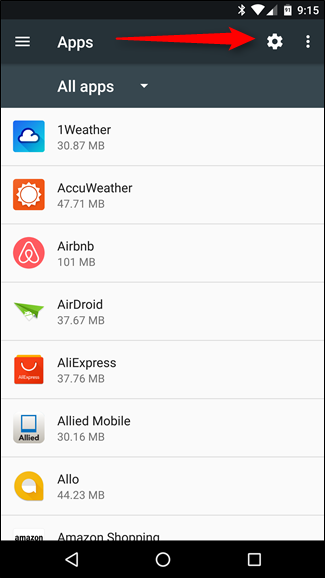
उस मेनू के नीचे एक छोटा सा रास्ता, आपको एक प्रविष्टि "होम ऐप" दिखाई देगी - जो आपके लॉन्चर को बदल देगी, और आप समाप्त कर लेंगे।

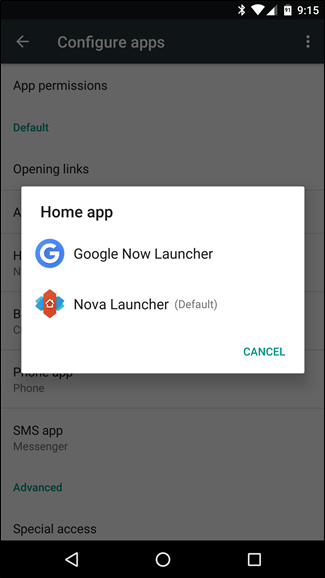
एंड्रॉइड 4.4 में डिफ़ॉल्ट लॉन्चर बदलना - 6.x
सम्बंधित: अधिक शक्तिशाली, अनुकूलन योग्य Android होम स्क्रीन के लिए नोवा लॉन्चर कैसे स्थापित करें
एंड्रॉइड 4.4 - 6 में लॉन्चर बदलना।x वास्तव में और भी आसान है। नोटिफ़िकेशन शेड को दो बार खींचें, फिर सेटिंग्स पर जाने के लिए कोग आइकन पर टैप करें। फिर नीचे स्क्रॉल करें और होम विकल्प पर टैप करें। बस। यह ध्यान देने योग्य है कि यह विकल्प होगा केवल यदि आपके पास कई लॉन्चर स्थापित हैं, तो दिखाएं। यदि आप अभी भी स्टॉक विकल्प का उपयोग कर रहे हैं, तो यह प्रविष्टि नहीं होगी।
ध्यान दें: कई सैमसंग उपकरणों के रूट सेटिंग मेनू में "होम" विकल्प नहीं है। यदि आपका यह विकल्प नहीं है, तो यह वास्तव में नौगट के निर्देशों की तरह अधिक होगा- सेटिंग्स में केवल सिर> एप्लिकेशन> डिफ़ॉल्ट एप्लिकेशन।
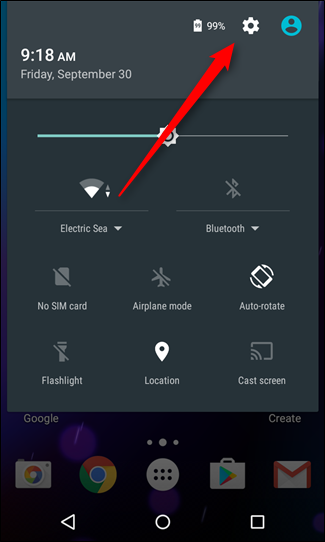

होम मेनू के भीतर आपको एक सुपर सुविधाजनक एप्लिकेशन लॉन्चर चयन स्क्रीन मिलेगी।
होम मेनू से आप एक नया लॉन्चर चुन सकते हैंलॉन्चर्स को हटाने के साथ-साथ आप अब नहीं चाहते हैं। डिफॉल्ट लॉन्चर में हमेशा डिलीट का विकल्प धूसर हो जाएगा (या एंड्रॉइड वर्जन के आधार पर कोई आइकन नहीं)। पुराने एंड्रॉइड डिवाइस में एक डिफ़ॉल्ट लॉन्चर होगा, जिसका नाम है, बस "लॉन्चर", जहां अधिक हाल के उपकरणों में स्टॉक डिफॉल्ट विकल्प के रूप में "Google नाओ लॉन्चर" होगा। और यह, ज़ाहिर है, निर्माता बिल्ड पर आकस्मिक है, साथ ही-उदाहरण के लिए, डिफ़ॉल्ट विकल्प को "टचविज़" कहा जाता है। एलजी उपकरणों पर, इसे "होम" कहा जाता है।
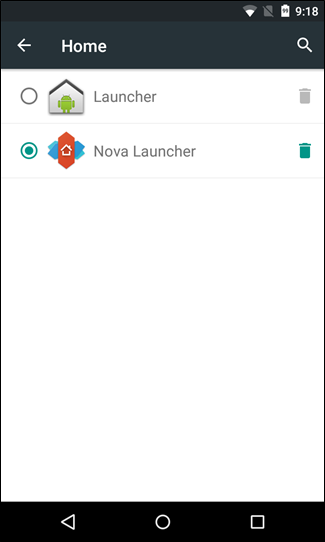
प्री-4.4 एंड्रॉइड में डिफॉल्ट लॉन्चर बदलना
यदि आप 4.4 से पहले एंड्रॉइड के किसी भी संस्करण के साथ एक उपकरण चला रहे हैं, तो आपको अपने डिफ़ॉल्ट लॉन्चर को बदलने के लिए थोड़ा अलग (और कम सहज) दृष्टिकोण लेने की आवश्यकता होगी।
सबसे पहले, आपको सेटिंग्स> ऐप्स> सभी पर नेविगेट करना होगा।

नीचे स्क्रॉल करें और अपनी तलाश करें वर्तमान एप्लिकेशन लॉन्चर। हमारे उदाहरण डिवाइस के मामले में, डिफ़ॉल्ट लॉन्चर Google नाओ लॉन्चर है।
वर्तमान डिफ़ॉल्ट लॉन्चर पर क्लिक करें और फिर "डिफ़ॉल्ट रूप से लॉन्च करें" अनुभाग तक स्क्रॉल करें।

डिफ़ॉल्ट लॉन्चर फ्लैग को हटाने के लिए "डिफॉल्ट डिफॉल्ट" पर टैप करें। फिर, लॉन्चर फ़ंक्शन को ट्रिगर करने के लिए अपने डिवाइस पर होम बटन दबाएं।
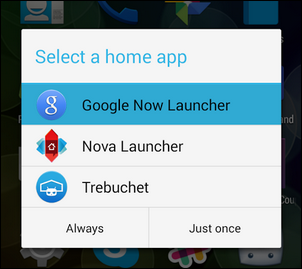
यदि आप चाहते हैं कि लांचर का चयन करें और फिर "ऑलवेज" चुनें, यदि आप चयन के लिए प्रतिबद्ध हैं या "बस एक बार" यदि आप इसके साथ खेलना चाहते हैं।
यही सब है इसके लिए! चाहे आप तीसरे लॉन्चर को वापस करने की कोशिश कर रहे हों, जिसे आपने आज़माया था या आपके द्वारा शुरू की गई डिफ़ॉल्ट, चीजों को क्रमबद्ध करने के लिए सही मेनू में बस कुछ ही क्लिक हैं।








